Uwaga
Dostęp do tej strony wymaga autoryzacji. Może spróbować zalogować się lub zmienić katalogi.
Dostęp do tej strony wymaga autoryzacji. Możesz spróbować zmienić katalogi.
Uwaga
Zintegrowane aplikacje to zalecany i najbardziej zaawansowany dla większości klientów sposób centralnego wdrażania dodatków pakietu Office dla użytkowników i grup w organizacji.
Dodatki pakietu Office ułatwiają personalizację dokumentów i usprawniają sposób uzyskiwania dostępu do informacji w Internecie. Zobacz Rozpoczynanie korzystania z dodatku pakietu Office.
Gdy administrator globalny lub administrator programu Exchange wdroży dodatki dla użytkowników w organizacji, może wyłączyć lub włączyć dodatki, edytować, usuwać i zarządzać dostępem do dodatków.
Aby uzyskać więcej informacji na temat instalowania dodatków z centrum administracyjnego, zobacz Wdrażanie dodatków w centrum administracyjnym.
Stany dodatku
Dodatek może mieć stan Włączone lub Wyłączone .
| Stan | Co oznacza stan | Wpływ |
|---|---|---|
|
Aktywny |
Administrator przekazał dodatek i przypisał go do użytkowników lub grup. |
Użytkownicy i grupy przypisani do dodatku mogą go zobaczyć w odpowiednich klientach. |
|
Wyłączony |
Administrator wyłączył dodatek. |
Użytkownicy i grupy przypisani do dodatku nie mają już do niego dostępu. Jeśli stan dodatku zostanie zmieniony na Aktywny, użytkownicy i grupy ponownie będą mieli do niego dostęp. |
|
Deleted |
Administrator usunął dodatek. |
Użytkownicy i grupy przypisani do dodatku nie będą już mieli do niego dostępu. |
Rozważ usunięcie dodatku, jeśli nikt już go nie używa. Na przykład wyłączenie dodatku może mieć sens, jeśli dodatek jest używany tylko w określonych porach roku.
Usuwanie dodatku
Możesz również usunąć wdrożony dodatek.
W centrum administracyjnym przejdź do strony Ustawienia>zintegrowane aplikacje .
Wybierz wdrożony dodatek, a następnie wybierz kartę Konfiguracja .
W okienku Konfiguracja przejdź do pozycji Dodatki ustawień> zaawansowanych.
Ponownie wybierz dodatek z listy.
Wybierz pozycję Usuń dodatek. Usuń przycisk Dodatek w prawym dolnym rogu.
Zweryfikuj wybrane opcje i wybierz pozycję Usuń.
Edytowanie dostępu do dodatku
Po wdrożeniu administratorzy mogą również zarządzać dostępem użytkowników do dodatków.
W centrum administracyjnym przejdź do strony Ustawienia>zintegrowane aplikacje .
Wybierz wdrożony dodatek.
Kliknij pozycję Edytuj w obszarze Kto ma dostęp.
Zapisz zmiany.
Zarządzanie pobieraniem dodatków przez włączenie/wyłączenie sklepu Office we wszystkich aplikacjach (z wyjątkiem programu Outlook)
Uwaga
Instalacja dodatków programu Outlook jest zarządzana przez osobny proces.
Jako organizacja możesz zarządzać pobieraniem dodatków pakietu Office ze Sklepu Office. Może to służyć do zapewnienia, że użytkownicy w organizacji mogą uzyskać korzyści ze wszystkich dodatków pakietu Office lub tylko dodatki zatwierdzone przez organizację mogą być wdrażane za pomocą scentralizowanego wdrożenia.
Aby włączyć/wyłączyć pozyskiwanie dodatków
W centrum administracyjnym przejdź do strony Ustawienia>ustawień organizacji .
Wybierz pozycję Aplikacje i usługi należące do użytkownika.
Sprawdź lub wyczyść opcję zezwalania użytkownikom na dostęp do sklepu Office lub uniemożliwiania jej dostępu.
Opcje dostępne w dzierżawach nieedukacyjnych:
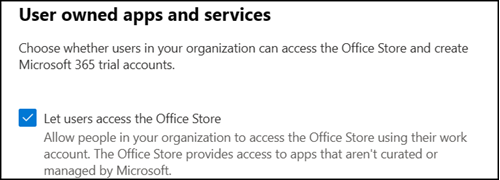
Opcje dostępne w dzierżawach edukacyjnych:
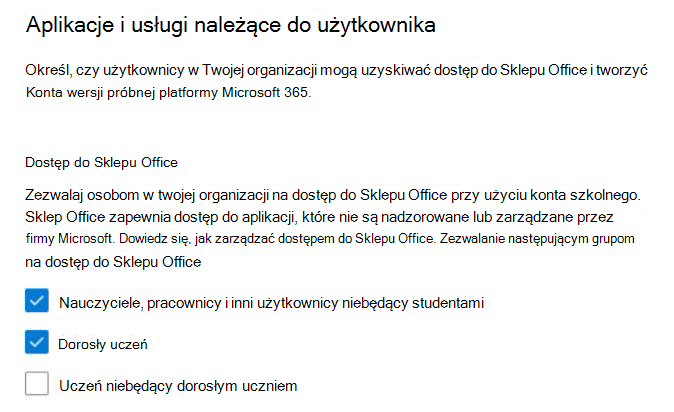
Informacje o licencji użytkownika służą do określania, czy użytkownik jest wykładowcą/pracownikiem lub studentem wraz z właściwością Grupa wiekowa, aby sprawdzić, czy student jest osobą dorosłą, czy nie. Użytkownik, który nie ma licencji edukacyjnej, jest uwzględniony w grupie użytkowników Wydziału, personelu i innych użytkowników niebędących studentami .
Uwaga
Więcej informacji można znaleźć w następującym artykule:
Będzie to kontrolować możliwość uzyskiwania przez wszystkich użytkowników następujących dodatków ze sklepu.
- Dodatki dla Word, programu Excel i PowerPoint 2016:
- System Windows
- Mac
- Pakiet Office
- Dodatki w ramach platformy Microsoft 365
Po wyłączeniu dostępu do sklepu Office użytkownik próbujący uzyskać dostęp do sklepu zobaczy następujący komunikat: Sklep Office jest niedostępny. Niestety twoja organizacja wyłączyła dostęp do Sklepu Office. Skontaktuj się z administratorem, aby uzyskać dostęp do sklepu.
Uwaga
Przejęcia mogą być nadal możliwe w usłudze AppSource, ale użytkownik nie będzie mógł uruchomić ani użyć dodatku w kliencie. Włączenie tej opcji nie uniemożliwia administratorowi przypisywania dodatków ze Sklepu Office za pomocą scentralizowanego wdrażania.
Obsługa włączania/wyłączania Sklepu Office jest dostępna w następujących wersjach:
Windows: 16.0.9001 — obecnie dostępny.
Mac: 16.10.18011401 obecnie dostępne.
iOS: 2.9.18010804 obecnie dostępne.
Sieć Web — obecnie dostępna.
Aby uniemożliwić użytkownikom logowanie się przy użyciu konta Microsoft, możesz ograniczyć logowanie tylko do kont organizacji. Aby uzyskać więcej informacji, zobacz Identity, authentication, and authorization in Office 2016 (Tożsamość, uwierzytelnianie i autoryzacja w pakiecie Office 2016).
Uwaga
Uniemożliwienie użytkownikom dostępu do sklepu office uniemożliwi im również ładowanie bezpośrednie dodatków pakietu Office na potrzeby testowania z udziału sieciowego.
Więcej informacji o środowisku użytkownika końcowego z dodatkami
Po wdrożeniu dodatku użytkownicy końcowi mogą zacząć z niego korzystać w swoich aplikacjach pakietu Office. Dodatek jest wyświetlany na wszystkich platformach obsługiwanych przez dodatek. Zobacz Rozpoczynanie korzystania z dodatku pakietu Office.
Jeśli dodatek obsługuje polecenia dodatków, polecenia są wyświetlane na wstążce. W poniższym przykładzie jest widoczne polecenie Wyszukaj cytat dla dodatku Cytaty.
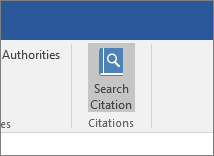
Jeśli wdrożony dodatek nie obsługuje poleceń dodatku lub chcesz wyświetlić wszystkie wdrożone dodatki, możesz to zrobić w obszarze Moje dodatki.
W programie Word 2016, Excel 2016 lub PowerPoint 2016
Wybierz pozycję Wstaw > moje dodatki.
Wybierz kartę Zarządzane przez administratora w oknie Dodatki pakietu Office.
Kliknij dwukrotnie wdrożony wcześniej dodatek (w tym przykładzie Citations).
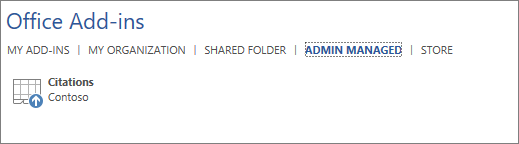
W programie Outlook
Na wstążce Narzędzia główne wybierz pozycję Pobierz dodatki.

Wybierz pozycję Zarządzane przez administratora w lewym okienku nawigacji.
Zawartość pokrewna
Osoby niepełnoletnie i uzyskiwanie dodatków ze Sklepu Microsoft